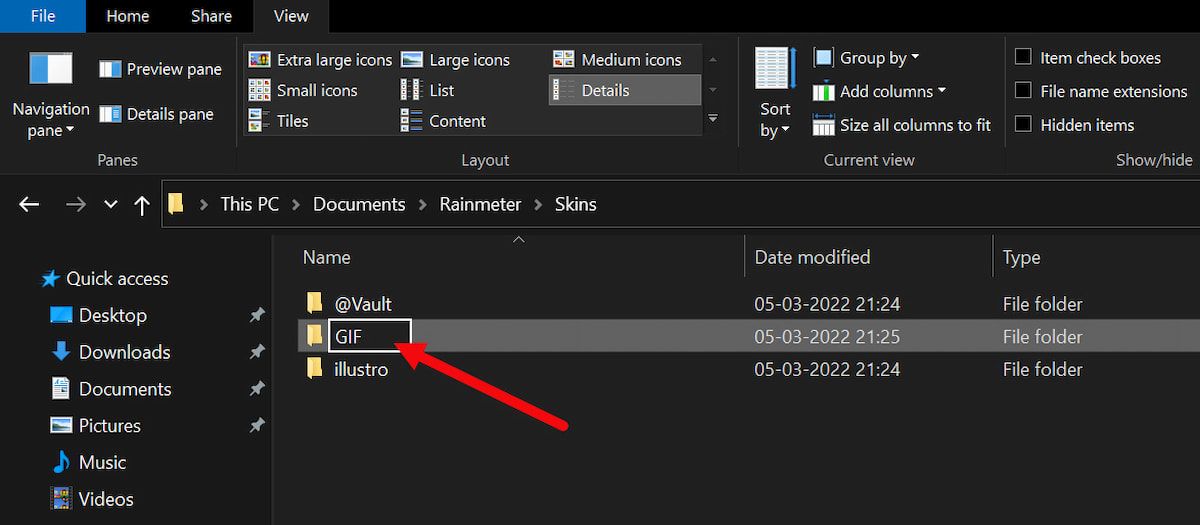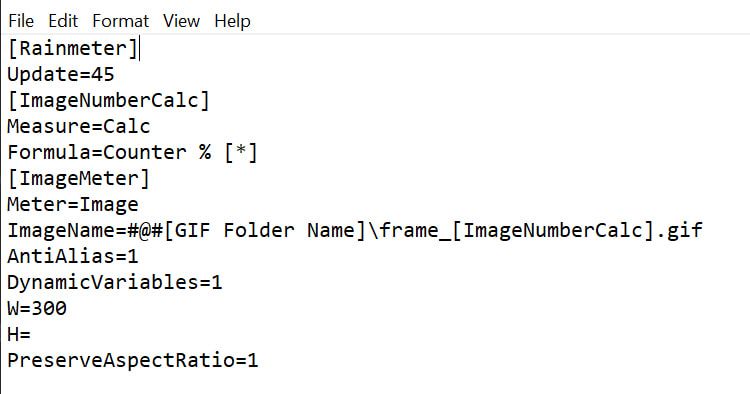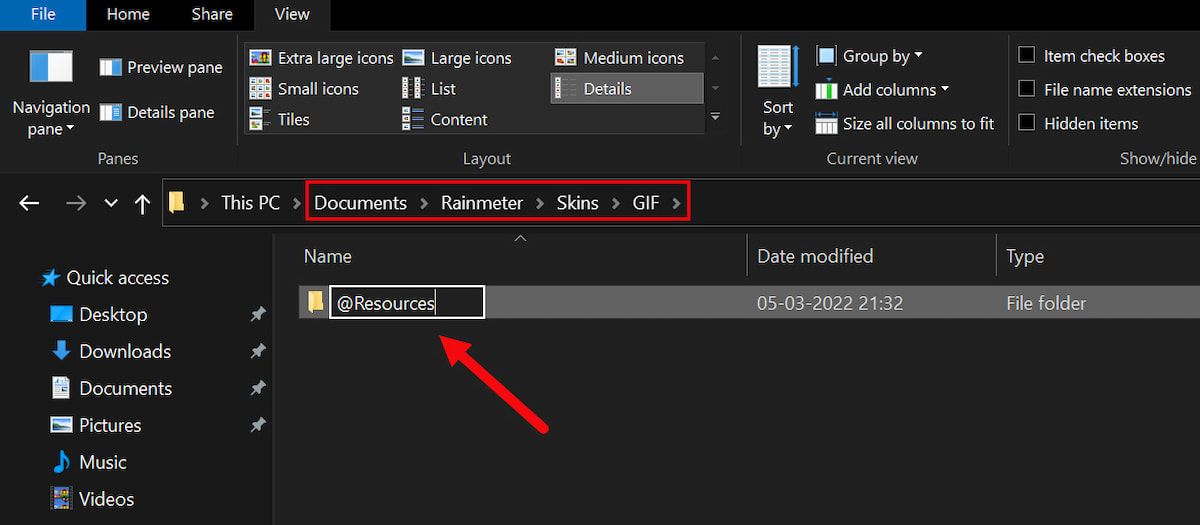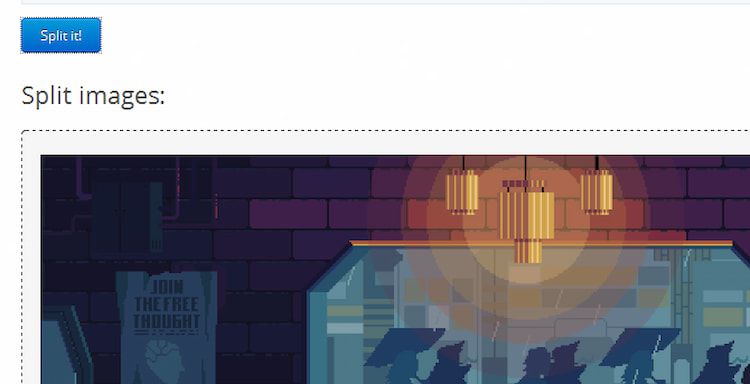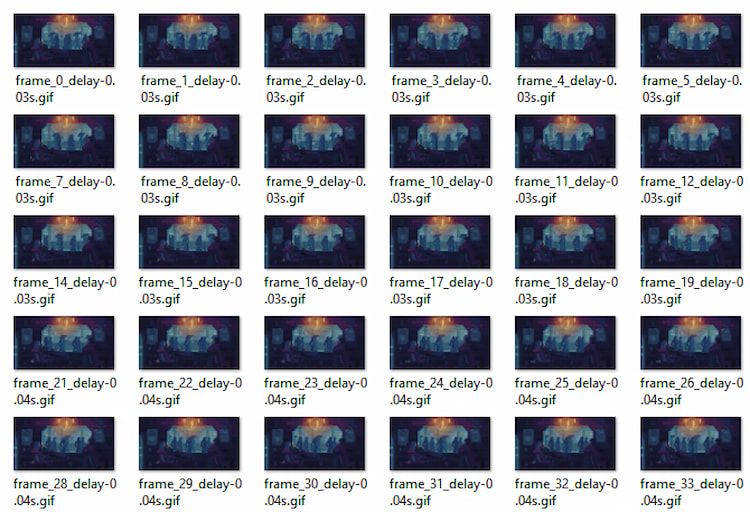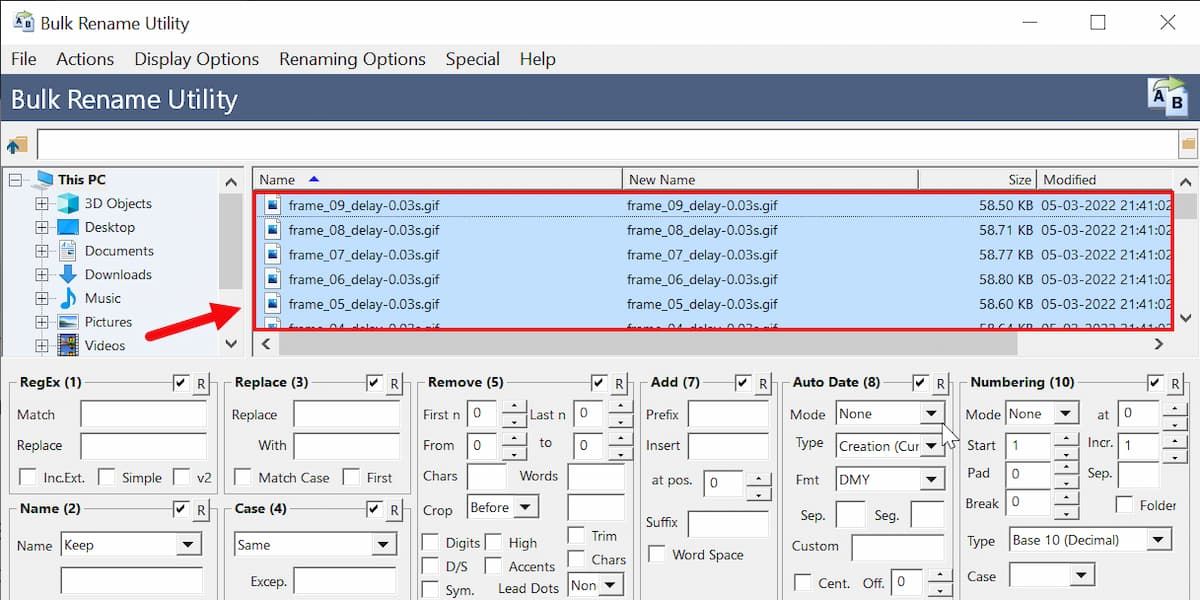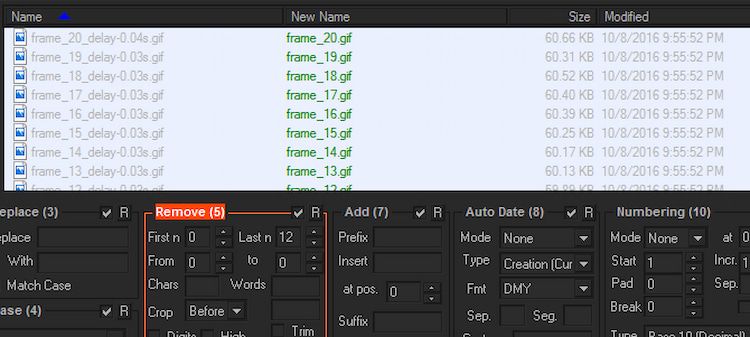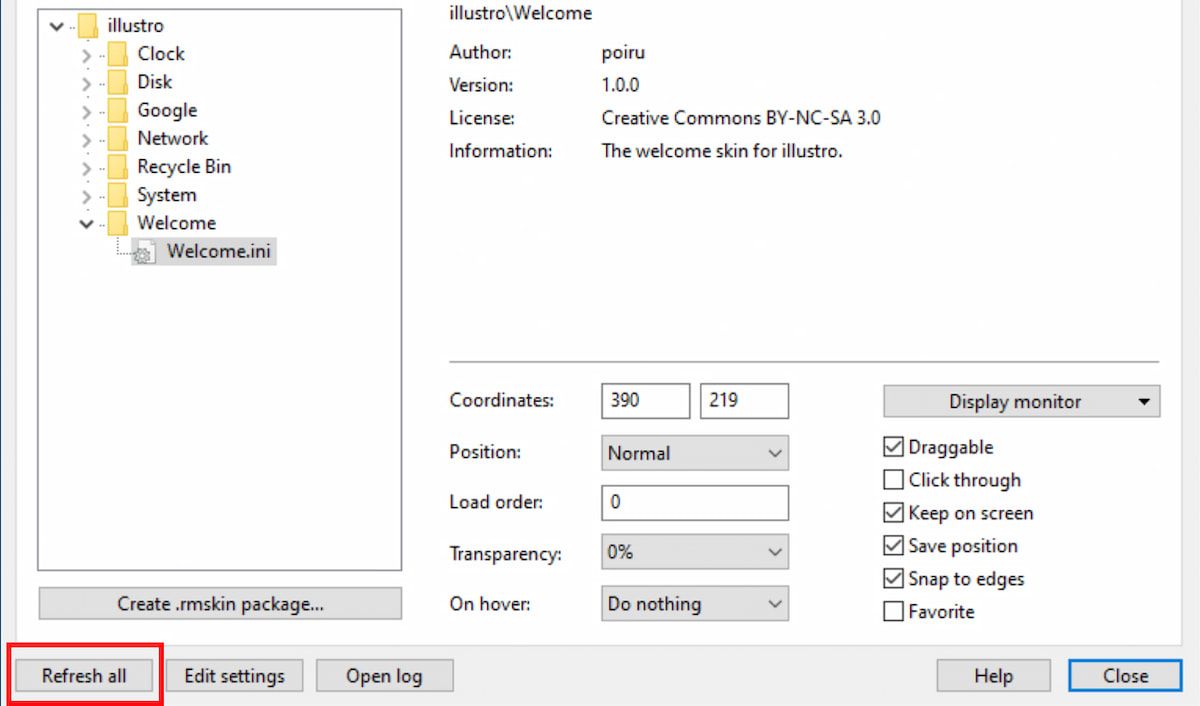Как использовать анимированный GIF в качестве обоев рабочего стола с помощью Rainmeter
Без сомнения, GIF-файлы стали источником жизненной силы интернет-культуры. В настоящее время типичная онлайн-лента содержит сотни забавных, информативных или очаровательных GIF-файлов.
Знаете ли вы, что вы можете перенести свою любовь к GIF-файлам на рабочий стол? Существуют разные способы создания GIF-обоев в Windows, но с помощью популярной программы для Windows под названием Rainmeter вы можете разместить на рабочем столе столько GIF-файлов, сколько пожелаете.
Предпосылки для создания GIF с помощью Rainmeter
Rainmeter — действительно замечательное программное обеспечение для настройки рабочего стола. Вы можете делать множество вещей, например создавать собственные скины рабочего стола или даже создавать собственные значки рабочего стола с помощью Rainmeter.
Прежде чем перейти непосредственно к шагам, вы должны убедиться, что у вас есть следующее:
- Rainmeter установлен на вашем рабочем столе.
- GIF-файл, который вы хотите установить в качестве обоев рабочего стола.
- Инструмент под названием Bulk Rename Utility (BRU).
Это руководство разделено на разделы, которые помогут вам в дальнейшем. Вам просто нужно последовательно выполнять шаги, чтобы избежать ошибок в конечных результатах.
Настройка INI-файла
INI-файл — это текстовый файл, который сообщает программному обеспечению, как работать и какие настройки использовать. Файл INI в Rainmeter связывает ваши изображения с программным обеспечением, а затем анимирует их для создания анимированного эффекта GIF на обоях рабочего стола.
Для начала вам нужно сначала создать уникальный INI-файл для Rainmeter, выполнив следующие действия:
1 Перейдите в корневой каталог Rainmeter, который находится в папке C:Users[Имя ПК]DocumentsRainmeterSkins. В этом каталоге создайте новую папку с именем по вашему выбору, например, GIF.
2 В этой папке создайте INI-файл. Сделайте это, щелкнув правой кнопкой мыши в каталоге GIF и выбрав «Создать» > «Текстовый документ».
3 После этого откройте только что созданный текстовый файл и вставьте следующий код:
[дождемер]
Обновление=45
[ImageNumberCalc]
Мера = Расчет
Формула=Счетчик % []
[Измеритель изображений]
Метр=Изображение
ImageName=#@#[Имя папки GIF]frame_[ImageNumberCalc].gif
Сглаживание = 1
Динамические переменные=1
Вт = 300
Н=
PreserveAspectRatio=1
Вот несколько замечаний по поводу этого фрагмента кода:
- ImageName: вы должны заменить [Имя папки GIF] любым именем, которое вы дали папке, содержащей ваш GIF.
- Формула: Формула загрузит количество изображений, которое вы укажете для своего GIF. Вы можете изменить этот параметр с [] на количество, необходимое для вашего GIF, с добавлением одного (34 изображения требуют ввода 35).
- W и H: W означает ширину, а H — высоту. Это будет контролировать размер вашего GIF на фоне рабочего стола.
- PreserveAspectRatio: предотвратит искажение изображения. Включение этого параметра позволит вам изменить параметры W или H и при этом сохранить полное изображение.
Как правило, некоторые GIF-файлы могут содержать всего 10 кадров, в то время как другие могут охватывать сотни кадров. Это число легко проверить, и дальнейшие пояснения будут даны в следующем разделе.
Примечание. Не путайте формулу с обновлением, которое управляет скоростью воспроизведения вашего GIF.
4 Теперь сохраните текстовый документ, назовите его как-нибудь попроще и включите добавленное расширение .ini . Имя вашего файла с расширением INI, например, coffee.ini, позволит Rainmeter распознать ваш файл.
Изменение файла GIF для Rainmeter
С Rainmeter вы не можете напрямую установить файл GIF в качестве обоев. Вместо этого вам придется сначала разделить файл GIF на разные части, а затем использовать эти части с Rainmeter.
Чтобы настроить Rainmeter для использования предпочитаемого файла GIF, внимательно выполните следующие действия:
-
Создайте папку в папке GIF с именем @Resources. В этой папке будут храниться изображения, связанные с вашим INI-файлом.
-
Во вновь созданной папке вы должны создать еще одну папку. Назовите эту папку как-нибудь, относящуюся к вашему GIF, чтобы ее было легче найти. Например, мы назвали папку, содержащую наши GIF-файлы, coffee.
-
Наконец, поместите желаемый GIF в эту папку.
Теперь, когда у вас есть GIF для работы, вы должны использовать программу разделения, которая компилирует ваш GIF в набор отдельных изображений GIF. Это изображения, которые вы будете использовать для создания анимированных обоев рабочего стола.
Разделение файла GIF
После выполнения всех вышеперечисленных шагов вам нужно разделить GIF. Этот процесс прост и может быть автоматизирован с помощью Ezgif.
1 Посетите Ezgif.com и загрузите файл GIF. Функция Splitter позволит вам загружать и разделять ваш GIF на отдельные изображения GIF.
2 После разделения изображения загрузите ZIP-файл, содержащий ваши изображения, и переместите их в соответствующую папку GIF.
3 Разархивируйте файл. Теперь у вас должен быть исходный файл GIF, заархивированный файл и отдельные изображения.
4 Удалите как исходный GIF, так и заархивированный файл, оставив только отдельные изображения.
5 Теперь переименуйте файлы GIF. Ваш файл INI определяет изображения, введенные в Rainmeter. Сценарий INI поддерживает изображения с именами frame_[ImageNumberCalc].gif, которые преобразуются в файлы с именами frame_1.gif, frame_2.gif, frame_3.gif и т. д.
Это хорошо работает для автоматического формата, который EZGIF использует для своих изображений. Существует множество способов пакетного переименования всех файлов одновременно, самым простым из которых является утилита массового переименования (BRU).
Пакетное переименование разделенных файлов
Вот несколько быстрых шагов, которые помогут вам в пакетном переименовании разделенных файлов в Windows:
-
Откройте ранее установленную утилиту пакетного переименования.
-
Скопируйте и вставьте свои изображения и выберите их все в программе.
-
Теперь увеличьте параметр Last n в разделе Remove до 12. Это удалит конец ваших файлов и сохранит формат frame_[Number].
-
Нажмите «Переименовать» в правом нижнем углу BRU, чтобы применить изменения.
-
Наконец, измените параметр Formula в исходном INI-файле. Замените [] любым количеством кадров, которые содержит ваш GIF, плюс один.
Активация вашего GIF в Rainmeter
Вы действительно близки к последним шагам по нанесению анимированных обоев. Выполните следующие шаги, чтобы активировать GIF в Rainmeter:
-
Откройте окно «Управление Rainmeter» и выберите «Обновить все».
-
Найдите и дважды щелкните файл INI для вашего GIF, и он должен появиться на вашем рабочем столе. Если вы хотите отобразить более одного GIF на рабочем столе, сделайте копию корневого файла GIF и измените файлы по мере необходимости.
-
Как только он появится на обоях вашего рабочего стола, не забудьте перезагрузиться один раз.
Хотя этот скин требует использования ЦП, он не повлияет на общую производительность ПК. Если вы решите, что GIF-файлы вам не подходят, вместо этого вы можете создать обои для рабочего стола с эффектом параллакса с помощью Rainmeter.
GIF-обновите свой рабочий стол с помощью Rainmeter
Мы искренние сторонники всего Rainmeter. Используя немного ноу-хау, нет предела тому, что Rainmeter может сделать для вашего рабочего стола — даже создавать живые интерактивные обои.
Без сомнения, есть и другие способы добиться тех же результатов, но использование Rainmeter дает вам преимущество перед другими. Это универсальная программа, работающая как универсальное программное обеспечение для повышения вашего общего опыта.
Это не только GIF или статические обои; Вы даже можете загружать различные скины из Интернета и устанавливать их на свой рабочий стол одним щелчком мыши.